Bureau à distance dans Windows à partir d'un smartphone ou d'une tablette
Microsoft Windows 8 Vindovs 7 Ios En Vedette Téléphone Windows Androïde / / March 16, 2020
Le protocole RDP (Remote Desktop Protocol) fait partie de Windows depuis l'époque de XP Pro. Et voici comment accéder à votre PC à distance depuis votre appareil iOS ou Android.
 Le protocole RDP (Remote Desktop Protocol) fait partie de Windows depuis l'époque de XP Pro. Il vous permet de vous connecter facilement à distance à d'autres ordinateurs de votre réseau ou sur le Web. Voici un aperçu de l'utilisation du Bureau à distance à l'aide de l'application Bureau à distance de Microsoft sur Android, iOS et Windows Phone.
Le protocole RDP (Remote Desktop Protocol) fait partie de Windows depuis l'époque de XP Pro. Il vous permet de vous connecter facilement à distance à d'autres ordinateurs de votre réseau ou sur le Web. Voici un aperçu de l'utilisation du Bureau à distance à l'aide de l'application Bureau à distance de Microsoft sur Android, iOS et Windows Phone.
Avoir la possibilité d'accéder à distance à votre PC Windows est un moyen pratique d'accéder aux fichiers et programmes. C'est également un bon moyen de dépanner et de prendre en charge à distance une station de travail - à condition que le réseau ne soit pas le problème. Pouvoir le faire à partir d'une tablette ou d'un smartphone est encore mieux. Lorsque Windows 8 et Surface avec Windows RT sont sortis, il y avait déjà une belle Application de style moderne pour Remote Desktop
Configurer Windows 8.1 pour accepter les connexions à distance
Pour configurer votre ordinateur Windows pour accepter les connexions à distance, commencez par ouvrir Panneau de configuration> Système puis cliquez sur "Paramètres distants" dans le volet gauche.

Dans Windows 8.1, vous pouvez également y accéder en recherchant les paramètres à distance dans la zone de recherche de l'écran Démarrer, comme indiqué ci-dessous.
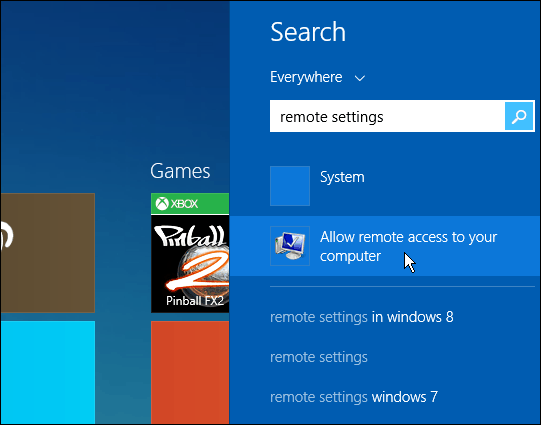
Ensuite, dans la section Bureau à distance, sélectionnez l'option pour autoriser les connexions à distance ainsi que l'authentification au niveau du réseau pour une meilleure sécurité. Sous Windows 7, cliquez avec le bouton droit sur Ordinateur et sélectionnez Propriétés pour arriver au même endroit.
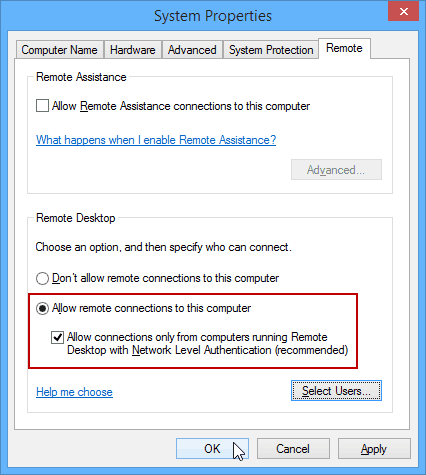
Connectez-vous à distance à votre PC à partir d'un appareil Android
Vous devez d'abord téléchargez l'application Microsoft Remote Desktop. Il est maintenant temps de vous connecter à votre PC depuis votre tablette Android - ou si vous êtes pressé, un smartphone fera l'affaire. Lancez l'application et à partir de l'onglet Remote Desktops situé sur la gauche, appuyez sur l'icône "+" dans le coin supérieur gauche pour ajouter une nouvelle connexion PC.
Saisissez ensuite un nom pour l'ordinateur auquel vous vous connectez, son nom d'hôte ou son adresse IP et les informations de connexion pour cet ordinateur, puis appuyez sur Terminé.
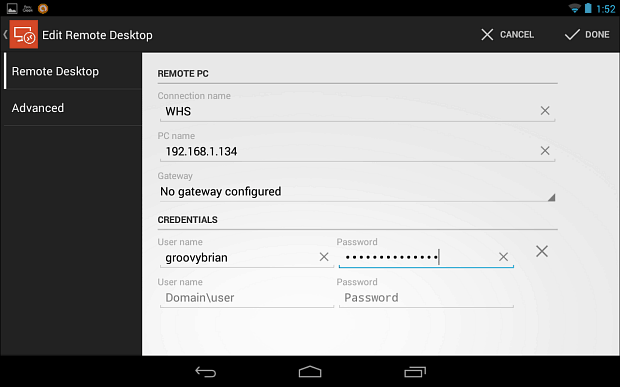
La première fois que vous établissez une connexion, un écran semblable à celui ci-dessous s'affiche, indiquant qu'il s'agit d'un certificat non approuvé. Je vais supposer que puisque vous vous connectez à un PC à partir de votre tablette, vous connaissez celui auquel vous souhaitez vous connecter, alors appuyez sur Toujours faire confiance.
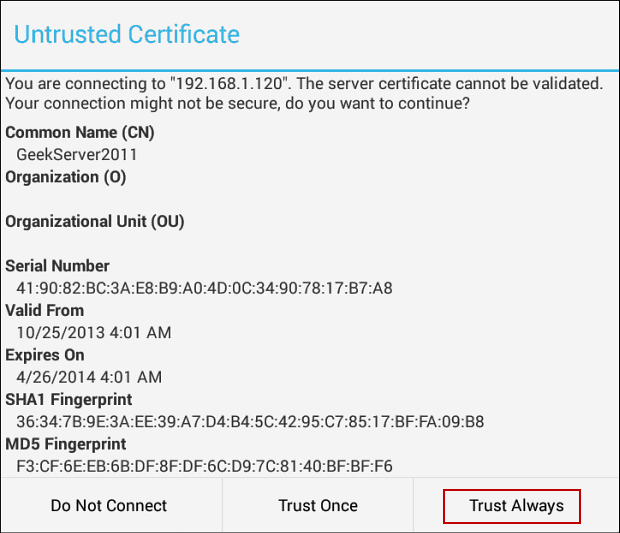
Vous verrez maintenant le bureau de l'ordinateur auquel vous êtes connecté. En haut, vous avez un contrôle Pan qui vous permet de zoomer sur l'écran et de le déplacer facilement. Si vous avez besoin du clavier à l'écran, vous pouvez facilement le retirer en appuyant sur son icône. Dans cet exemple, je me suis connecté à mon Windows Home Server.
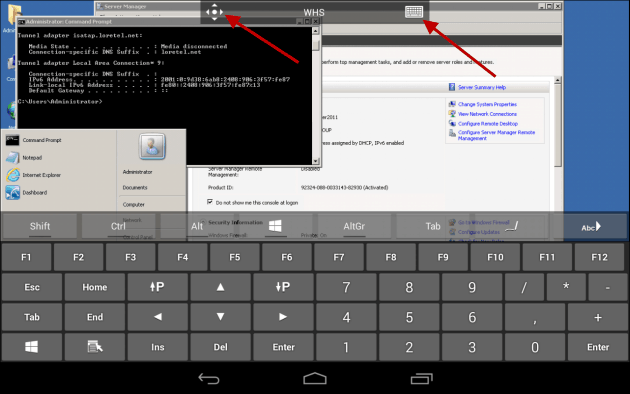
Ou si vous vous connectez à un ordinateur Windows 8.1, comme indiqué dans cet exemple, il existe une barre utilitaire pratique pour basculer entre l'interface utilisateur moderne et le bureau. Lors de la connexion à l'interface utilisateur moderne, un grand nombre des mêmes balayages et commandes tactiles fonctionnent de la même manière que sur un appareil tactile. Par exemple, ici, j'utilise la fonction d'écran partagé, et un glissement du côté droit de l'écran fait apparaître la barre des icônes.
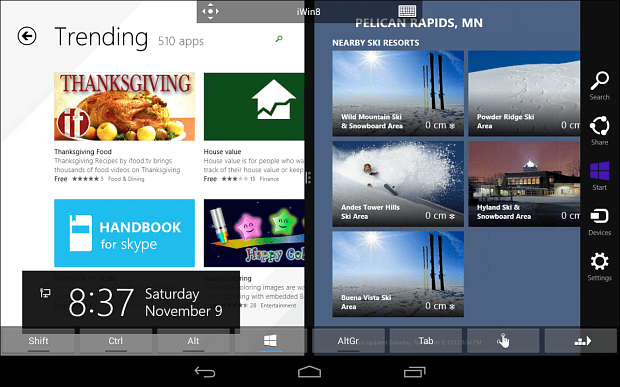
Bureau à distance à partir d'un appareil iOS
Pour iOS, vous connaissez l'exercice, téléchargez le Application Microsoft Remote Desktop à partir de votre iPad ou iPhone. Encore une fois, vous aurez une meilleure expérience avec un iPad 10 "sur votre iPhone, et même l'iPad Mini fonctionne plutôt bien car il dispose également de plus d'espace d'écran.
Lorsque vous le lancez pour la première fois, appuyez sur Ajouter un bureau à distance pour parcourir les menus, saisissez l'IP ou le nom du système et le reste de vos informations d'identification pour vous connecter.
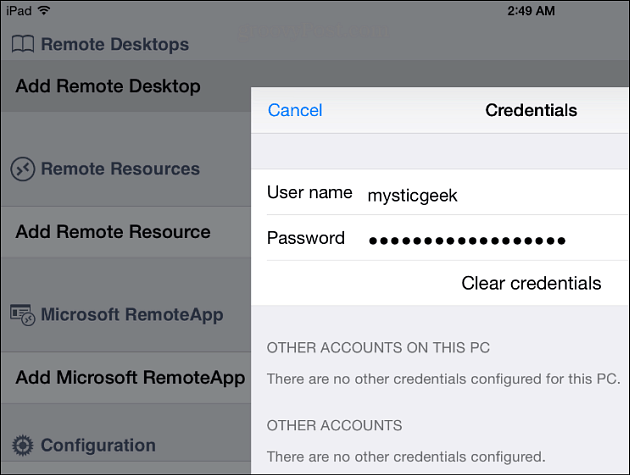
Sur la version iOS, il dispose également de commandes similaires pour se déplacer sur votre écran. Il a également un clavier à l'écran plus agréable pour faire avancer les choses, bien sûr, c'est juste mon opinion. Voici un aperçu de l'accès à mon PC de bureau à domicile et au menu Démarrer.
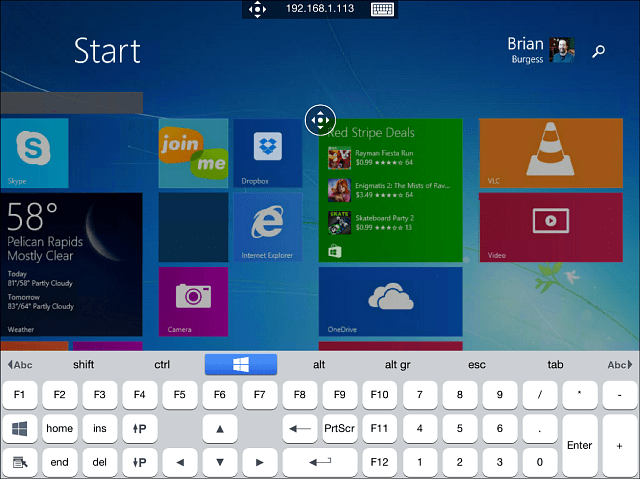
Et voici à quoi ressemble le bureau dans Windows 8.1 depuis l'iPad. Encore une fois, les cibles des fenêtres sont petites, donc la fonction de zoom sera votre meilleure amie.
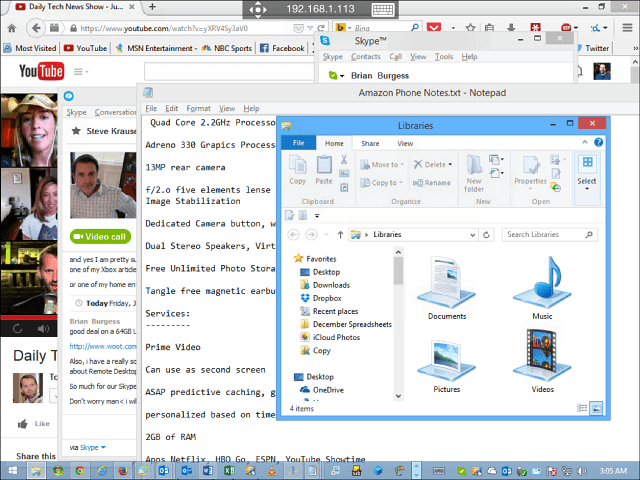
Bureau à distance à partir de Windows Phone 8.1
Si vous êtes l'un des fiers 4% des utilisateurs de Windows Phone, assurez-vous de lire mon article sur l'utilisation Application d'aperçu du bureau à distance de Windows Phone 8.1.
Ce n'est pas encore parfait, et si vous avez un Windows Phone avec un petit écran, il peut être difficile de toucher certaines cibles. Mais néanmoins, si vous êtes en déplacement et que vous devez vous connecter à un ordinateur pour une raison quelconque, la version Windows Phone 8.1 fonctionne très bien en un rien de temps.
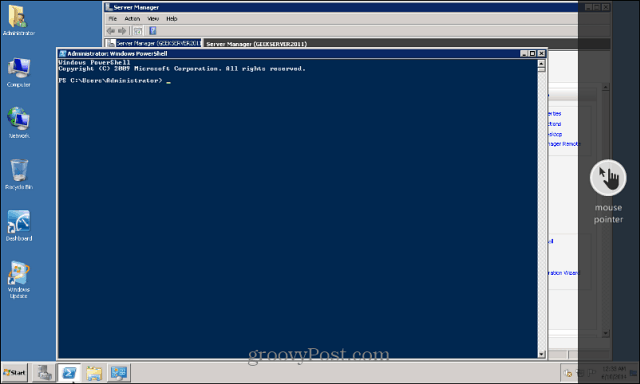
Plus sur Remote Desktop
Une chose à garder à l'esprit lorsque vous vous connectez à un ordinateur Windows 8.1 - vous devrez saisir vos informations d'identification de compte Microsoft complètes, à moins que vous ne les configuriez comme une machine locale. En fait, j'aimais le plus l'utiliser sur mon iPad, simplement parce qu'il semble avoir une interface plus fluide, et tout semble mieux. Pour Android, je l'ai testé sur un modèle Nexus 7 2012. Une autre chose que je recommande est d'apprendre à connaître chacune des commandes de navigation. Vous devrez certainement zoomer sur certaines sections de l'écran, surtout si vous êtes sur le bureau.
Google facilite également la connexion à distance aux systèmes Windows, Mac et même Linux avec Bureau à distance Chrome pour Android - il fonctionne entre deux ordinateurs sur lesquels le navigateur Chrome est installé. Avec lui, vous pouvez vous connecter à distance aux PC, Mac et ordinateurs Linux et bien sûr Chromebooks.
Si vous utilisez Windows 7, voici une liste d'articles qui peuvent vous aider avec Remote Desktop.
- Activer le bureau à distance dans Windows 7
- Accélérez les connexions au bureau à distance
Racontez-nous vos aventures de bureau à distance! Utilisez-vous l'utilitaire RDP intégré de Windows ou préférez-vous des outils tiers tels que Rejoins moi ou TeamViewer? Laissez un commentaire ci-dessous et parlez-nous-en.

